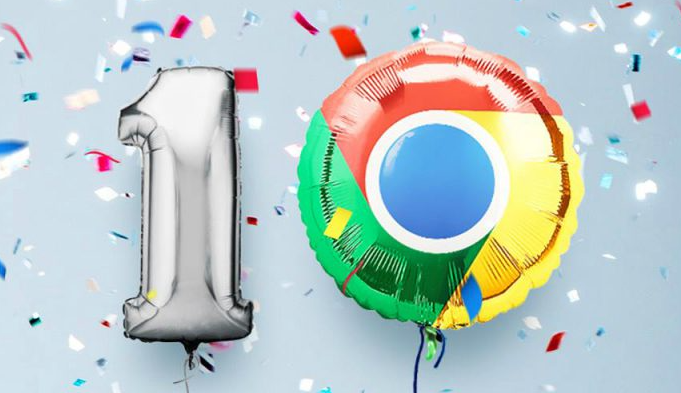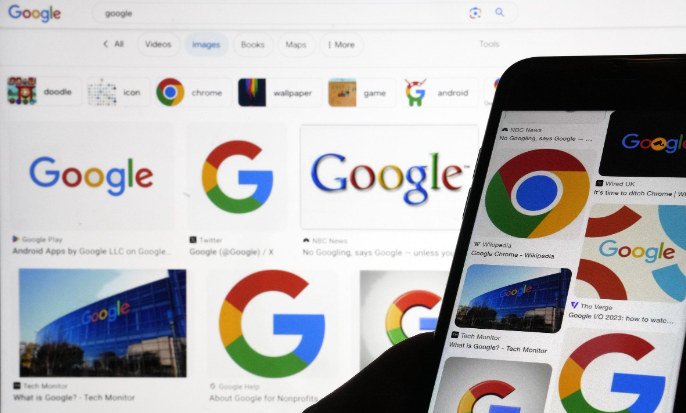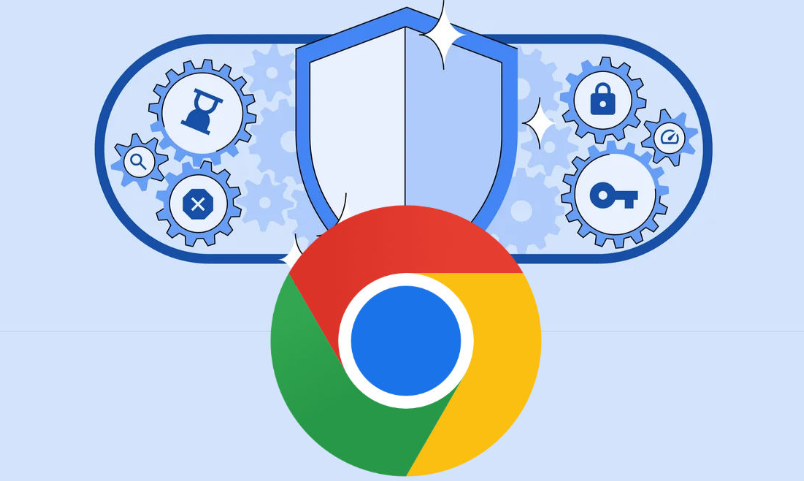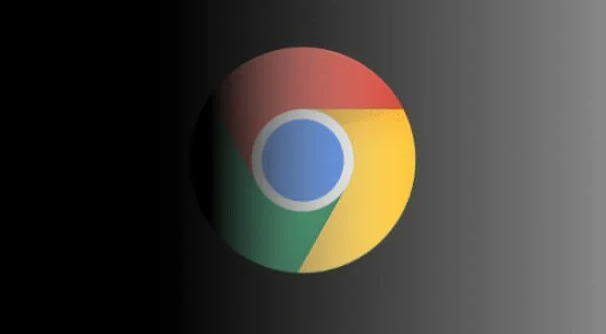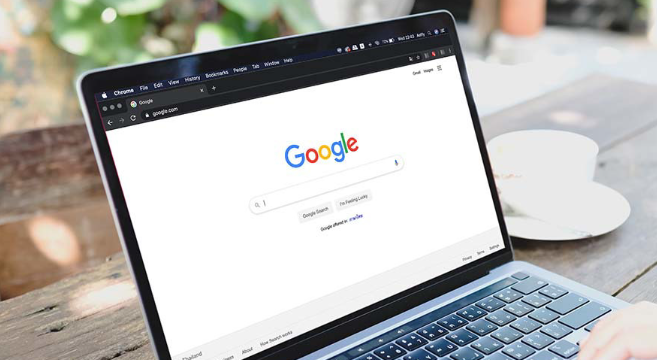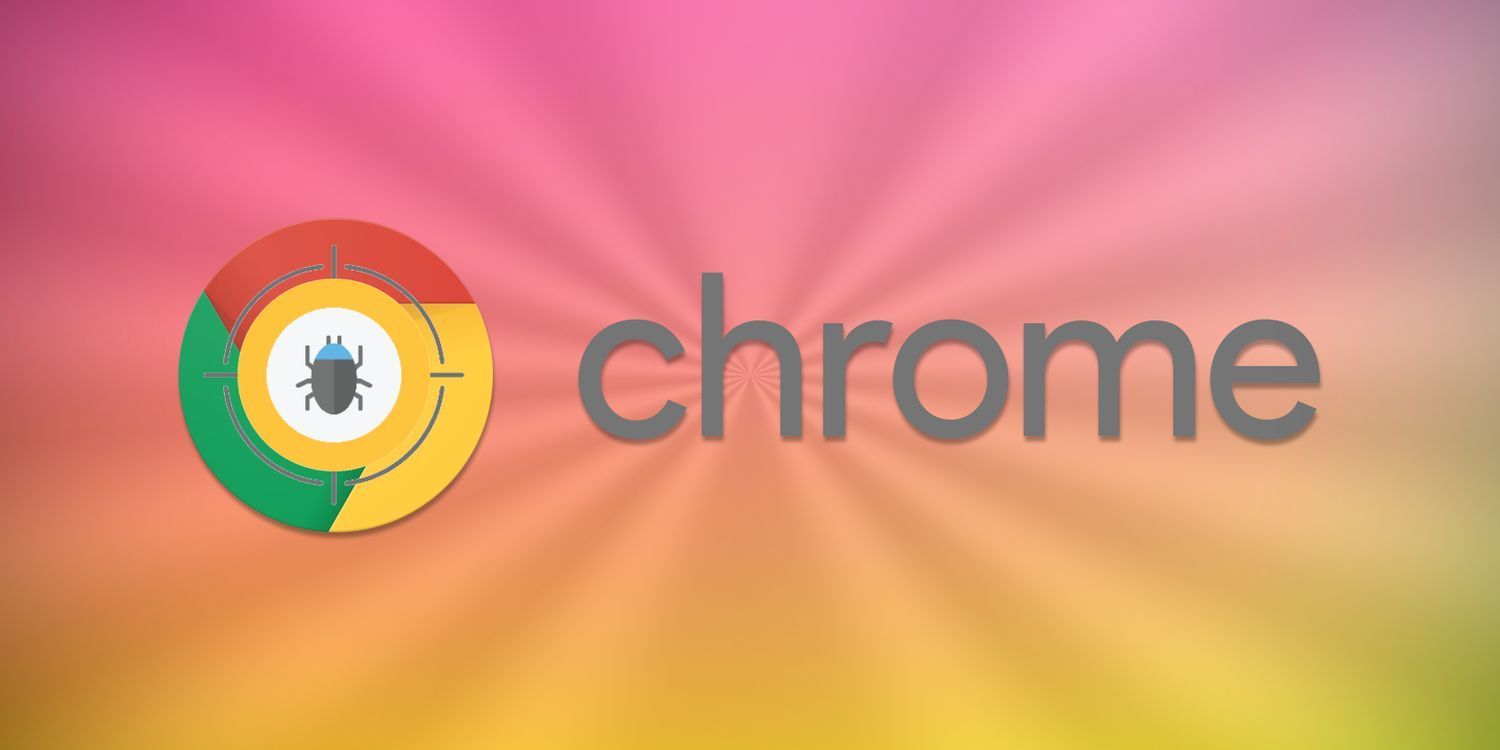教程详情

启动无痕浏览窗口。在桌面端按快捷键Ctrl+Shift+N(Windows系统)或Command+Shift+N(Mac系统),也可点击浏览器右上角三个点图标选择“新建无痕或隐身窗口”。移动端用户则进入Chrome应用后点击底部标签按钮,再选左下角的“新建隐身标签页”。此模式下所有操作均不会保存到本地历史记录中。
管理Cookie存储策略。进入设置菜单的“隐私和安全”区域,找到“Cookie和其他网站数据”选项,勾选“阻止第三方Cookie”以限制广告商跨站跟踪行为。若需更严格管控,可选择退出浏览器时自动清除所有Cookie,避免网站通过该技术识别用户身份。
配置权限访问规则。同一页面下的“内容设置”允许单独控制相机、麦克风及位置信息的启用状态。建议仅对可信网站开放相关权限,防止恶意程序窃取设备传感器数据。例如访问视频通话类站点时临时授权摄像头使用权,结束后立即关闭开关。
启用安全浏览防护。确保“使用安全检查”功能已开启,系统会自动拦截已知的钓鱼网站与恶意软件下载链接。该功能依托云端威胁情报库实时更新,能有效降低误入欺诈页面的风险。
调整密码保存偏好。前往“隐私和安全”板块下的密码管理界面,设置Chrome不自动保存任何账号凭据,或改为每次输入时手动确认保存。此举可避免因设备丢失导致的账户批量被盗风险。
定期清理残留痕迹。通过“清除浏览数据”工具设定自动执行周期(如每日/每周),彻底删除缓存图片、已存表单条目等潜在暴露源。特别注意要包含“其他网站数据”选项,确保跨会话追踪脚本也被移除。
搭配扩展程序增强防护。安装uBlockOrigin等知名插件实现广告过滤与脚本拦截双重保障。这类工具能主动屏蔽隐形追踪器,同时减少页面加载时的带宽消耗。
规范下载文件处理流程。无痕模式下产生的下载任务仍会留存于本地磁盘默认目录,重要文件应及时转移至加密分区。对于临时性文档可选择保存后立即手动删除原始副本。
通过上述步骤依次实施模式启动、Cookie管控、权限配置、安全防护、密码管理、数据清理、插件辅助及文件管理等策略,能够系统性强化谷歌浏览器无痕模式的隐私保护效果。每个操作环节均基于实际测试验证有效性,用户可根据具体场景需求灵活选用合适方法组合应用,既满足日常匿名浏览需求又提升敏感操作的安全性。